
MG2500 series
Manual On-line
Solução de Problemas
Português (Portuguese)
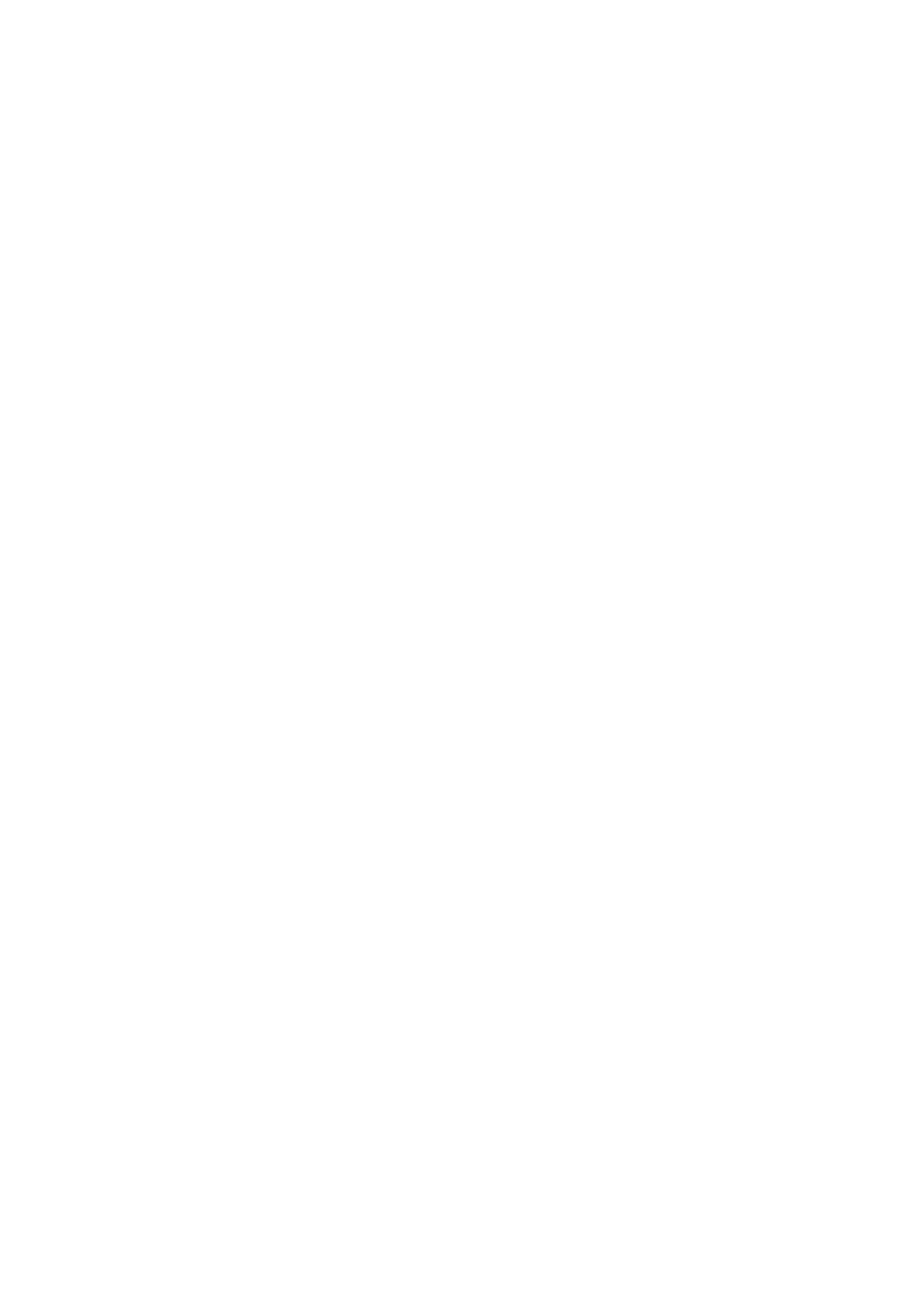
Conteúdo
Solução de Problemas. . . . . . . . . . . . . . . . . . . . . . . . . . . . . . . . . . . . . . . . . . . . . 5
Problemas com a Impressão. . . . . . . . . . . . . . . . . . . . . . . . . . . . . . . . . . . . . . . . . . . . . . . . 6
A Impressão Não É Iniciada. . . . . . . . . . . . . . . . . . . . . . . . . . . . . . . . . . . . . . . . . . . . . . . . . . . . . . . . . . . 7
Atolamentos de Papel. . . . . . . . . . . . . . . . . . . . . . . . . . . . . . . . . . . . . . . . . . . . . . . . . . . . . . . . . . . . . . . . 9
Alimentação Incorreta de Papel/Erro "Sem Papel". . . . . . . . . . . . . . . . . . . . . . . . . . . . . . . . . . . . . . . . . 10
A Cópia/Impressão é Interrompida Antes da Conclusão. . . . . . . . . . . . . . . . . . . . . . . . . . . . . . . . . . . . . 12
Problemas com a Qualidade da Impressão. . . . . . . . . . . . . . . . . . . . . . . . . . . . . . . . . . . . 13
Resultados de Impressão Não Satisfatórios. . . . . . . . . . . . . . . . . . . . . . . . . . . . . . . . . . . . . . . . . . . . . . 14
Não é Possível Imprimir o Trabalho Até o Fim. . . . . . . . . . . . . . . . . . . . . . . . . . . . . . . . . . . . . . . . 15
Nenhum resultado de impressão/A impressão está borrada/As cores estão erradas/Riscos brancos
. . . . . . . . . . . . . . . . . . . . . . . . . . . . . . . . . . . . . . . . . . . . . . . . . . . . . . . . . . . . . . . . . . . . . . . . . . . . . 16
As Cores Não Ficam Nítidas. . . . . . . . . . . . . . . . . . . . . . . . . . . . . . . . . . . . . . . . . . . . . . . . . . . . . . 19
As Linhas Retas Ficam Desalinhadas. . . . . . . . . . . . . . . . . . . . . . . . . . . . . . . . . . . . . . . . . . . . . . . 20
A Linha Não Imprime ou Imprime Parcialmente. . . . . . . . . . . . . . . . . . . . . . . . . . . . . . . . . . . . . . . 21
A Imagem Não Imprime ou Imprime Parcialmente. . . . . . . . . . . . . . . . . . . . . . . . . . . . . . . . . . . . . 22
O Papel Impresso Enrola ou a Tinta Borra. . . . . . . . . . . . . . . . . . . . . . . . . . . . . . . . . . . . . . . . . . . 23
O Papel Fica Manchado/A Superfície Impressa Fica Riscada. . . . . . . . . . . . . . . . . . . . . . . . . . . . 24
O Verso do Papel Fica Manchado. . . . . . . . . . . . . . . . . . . . . . . . . . . . . . . . . . . . . . . . . . . . . . . . . . 27
As Cores Ficam Irregulares ou Riscadas. . . . . . . . . . . . . . . . . . . . . . . . . . . . . . . . . . . . . . . . . . . . 28
A Tinta Não é Ejetada. . . . . . . . . . . . . . . . . . . . . . . . . . . . . . . . . . . . . . . . . . . . . . . . . . . . . . . . . . . . . . . 30
Problemas com a Digitalização. . . . . . . . . . . . . . . . . . . . . . . . . . . . . . . . . . . . . . . . . . . . . 31
Problemas com a Digitalização. . . . . . . . . . . . . . . . . . . . . . . . . . . . . . . . . . . . . . . . . . . . . . . . . . . . . . . . 32
O Scanner não Funciona. . . . . . . . . . . . . . . . . . . . . . . . . . . . . . . . . . . . . . . . . . . . . . . . . . . . . . . . . 33
O ScanGear (Driver do Scanner) Não Inicia. . . . . . . . . . . . . . . . . . . . . . . . . . . . . . . . . . . . . . . . . . 34
A Mensagem de Erro Aparece e a Tela do ScanGear (Driver do Scanner) Não Aparece. . . . . . . 35
Não é Possível Digitalizar Vários Itens de Uma Vez. . . . . . . . . . . . . . . . . . . . . . . . . . . . . . . . . . . . 36
Não é Possível Digitalizar Adequadamente com a Digitalização Automática. . . . . . . . . . . . . . . . . 37
Velocidade Baixa de Digitalização. . . . . . . . . . . . . . . . . . . . . . . . . . . . . . . . . . . . . . . . . . . . . . . . . . 38
A Mensagem "Não há memória suficiente." é Exibida. . . . . . . . . . . . . . . . . . . . . . . . . . . . . . . . . . 39
O Computador Para de Operar Durante a Digitalização. . . . . . . . . . . . . . . . . . . . . . . . . . . . . . . . . 40
O Scanner não Funciona após a Atualização do Windows. . . . . . . . . . . . . . . . . . . . . . . . . . . . . . . 41
A Imagem Digitalizada não Abre. . . . . . . . . . . . . . . . . . . . . . . . . . . . . . . . . . . . . . . . . . . . . . . . . . . 43
Resultados da Digitalização Insatisfatórios. . . . . . . . . . . . . . . . . . . . . . . . . . . . . . . . . . . . . . . . . . . . . . . 44
A Qualidade da Digitalização é Baixa (Imagem Exibida no Monitor). . . . . . . . . . . . . . . . . . . . . . . 45
A Imagem Digitalizada Está Cercada por Áreas Brancas Extras. . . . . . . . . . . . . . . . . . . . . . . . . . 47
Não é Possível Digitalizar no Tamanho Correto. . . . . . . . . . . . . . . . . . . . . . . . . . . . . . . . . . . . . . . 48

O Item foi Colocado Corretamente, mas a Imagem Digitalizada Está Inclinada. . . . . . . . . . . . . . . 49
A Imagem Digitalizada Está Ampliada (Reduzida) no Monitor do Computador. . . . . . . . . . . . . . . 50
Problemas com o Software. . . . . . . . . . . . . . . . . . . . . . . . . . . . . . . . . . . . . . . . . . . . . . . . . . . . . . . . . . . 51
O Cliente de E-mail que Será Usado não é Exibido na Tela para Selecionar um Cliente de E-mail. .
. . . . . . . . . . . . . . . . . . . . . . . . . . . . . . . . . . . . . . . . . . . . . . . . . . . . . . . . . . . . . . . . . . . . . . . . . . . . . 52
Problemas com a Máquina. . . . . . . . . . . . . . . . . . . . . . . . . . . . . . . . . . . . . . . . . . . . . . . . . 53
A Máquina Não Liga. . . . . . . . . . . . . . . . . . . . . . . . . . . . . . . . . . . . . . . . . . . . . . . . . . . . . . . . . . . . . . . . 54
A Máquina Desliga de Forma Indesejada. . . . . . . . . . . . . . . . . . . . . . . . . . . . . . . . . . . . . . . . . . . . . . . . 55
Não é Possível Estabelecer Conexão com o Computador Corretamente. . . . . . . . . . . . . . . . . . . . . . . . 56
O Suporte do Cartucho FINE Não se Move para a Posição de Substituição. . . . . . . . . . . . . . . . . . . . . 57
O Monitor de Status da Impressora Não é Exibido. . . . . . . . . . . . . . . . . . . . . . . . . . . . . . . . . . . . . . . . . 58
Problemas com a Instalação/Download. . . . . . . . . . . . . . . . . . . . . . . . . . . . . . . . . . . . . . . 59
Não é Possível Instalar os MP Drivers. . . . . . . . . . . . . . . . . . . . . . . . . . . . . . . . . . . . . . . . . . . . . . . . . . 60
O Easy-WebPrint EX Não Inicia ou o Menu do Easy-WebPrint EX Não Aparece. . . . . . . . . . . . . . . . . . 62
Sobre os Erros/Mensagens Exibidos. . . . . . . . . . . . . . . . . . . . . . . . . . . . . . . . . . . . . . . . . 63
Em Caso de Erro. . . . . . . . . . . . . . . . . . . . . . . . . . . . . . . . . . . . . . . . . . . . . . . . . . . . . . . . . . . . . . . . . . . 64
Uma Mensagem É Exibida. . . . . . . . . . . . . . . . . . . . . . . . . . . . . . . . . . . . . . . . . . . . . . . . . . . . . . . . . . . 67
Se Não Conseguir Resolver o Problema. . . . . . . . . . . . . . . . . . . . . . . . . . . . . . . . . . . . . . 72
Lista de Códigos de Suporte. . . . . . . . . . . . . . . . . . . . . . . . . . . . . . . . . . . . . . . . 73
Lista de Códigos de Suporte (Quando o Papel Está Atolado). . . . . . . . . . . . . . . . . . . . . . 74
1300. . . . . . . . . . . . . . . . . . . . . . . . . . . . . . . . . . . . . . . . . . . . . . . . . . . . . . . . . . . . . . . . . . . . . . . . . . . . . 75
O Papel Ficou Preso dentro da Máquina. . . . . . . . . . . . . . . . . . . . . . . . . . . . . . . . . . . . . . . . . . . . . . . . . 77
Em Outros Casos. . . . . . . . . . . . . . . . . . . . . . . . . . . . . . . . . . . . . . . . . . . . . . . . . . . . . . . . . . . . . . . . . . . 80
1000. . . . . . . . . . . . . . . . . . . . . . . . . . . . . . . . . . . . . . . . . . . . . . . . . . . . . . . . . . . . . . . . . . 81
1200. . . . . . . . . . . . . . . . . . . . . . . . . . . . . . . . . . . . . . . . . . . . . . . . . . . . . . . . . . . . . . . . . . 82
1203. . . . . . . . . . . . . . . . . . . . . . . . . . . . . . . . . . . . . . . . . . . . . . . . . . . . . . . . . . . . . . . . . . 83
1401. . . . . . . . . . . . . . . . . . . . . . . . . . . . . . . . . . . . . . . . . . . . . . . . . . . . . . . . . . . . . . . . . . 84
1403. . . . . . . . . . . . . . . . . . . . . . . . . . . . . . . . . . . . . . . . . . . . . . . . . . . . . . . . . . . . . . . . . . 85
1485. . . . . . . . . . . . . . . . . . . . . . . . . . . . . . . . . . . . . . . . . . . . . . . . . . . . . . . . . . . . . . . . . . 86
1682. . . . . . . . . . . . . . . . . . . . . . . . . . . . . . . . . . . . . . . . . . . . . . . . . . . . . . . . . . . . . . . . . . 87
1684. . . . . . . . . . . . . . . . . . . . . . . . . . . . . . . . . . . . . . . . . . . . . . . . . . . . . . . . . . . . . . . . . . 88
1686. . . . . . . . . . . . . . . . . . . . . . . . . . . . . . . . . . . . . . . . . . . . . . . . . . . . . . . . . . . . . . . . . . 89
1687. . . . . . . . . . . . . . . . . . . . . . . . . . . . . . . . . . . . . . . . . . . . . . . . . . . . . . . . . . . . . . . . . . 90
1688. . . . . . . . . . . . . . . . . . . . . . . . . . . . . . . . . . . . . . . . . . . . . . . . . . . . . . . . . . . . . . . . . . 91
1700. . . . . . . . . . . . . . . . . . . . . . . . . . . . . . . . . . . . . . . . . . . . . . . . . . . . . . . . . . . . . . . . . . 92
3

1701. . . . . . . . . . . . . . . . . . . . . . . . . . . . . . . . . . . . . . . . . . . . . . . . . . . . . . . . . . . . . . . . . . 93
1890. . . . . . . . . . . . . . . . . . . . . . . . . . . . . . . . . . . . . . . . . . . . . . . . . . . . . . . . . . . . . . . . . . 94
2900. . . . . . . . . . . . . . . . . . . . . . . . . . . . . . . . . . . . . . . . . . . . . . . . . . . . . . . . . . . . . . . . . . 95
2901. . . . . . . . . . . . . . . . . . . . . . . . . . . . . . . . . . . . . . . . . . . . . . . . . . . . . . . . . . . . . . . . . . 96
4100. . . . . . . . . . . . . . . . . . . . . . . . . . . . . . . . . . . . . . . . . . . . . . . . . . . . . . . . . . . . . . . . . . 97
4102. . . . . . . . . . . . . . . . . . . . . . . . . . . . . . . . . . . . . . . . . . . . . . . . . . . . . . . . . . . . . . . . . . 98
5011. . . . . . . . . . . . . . . . . . . . . . . . . . . . . . . . . . . . . . . . . . . . . . . . . . . . . . . . . . . . . . . . . . 99
5012. . . . . . . . . . . . . . . . . . . . . . . . . . . . . . . . . . . . . . . . . . . . . . . . . . . . . . . . . . . . . . . . . 100
5100. . . . . . . . . . . . . . . . . . . . . . . . . . . . . . . . . . . . . . . . . . . . . . . . . . . . . . . . . . . . . . . . . 101
5200. . . . . . . . . . . . . . . . . . . . . . . . . . . . . . . . . . . . . . . . . . . . . . . . . . . . . . . . . . . . . . . . . 102
5400. . . . . . . . . . . . . . . . . . . . . . . . . . . . . . . . . . . . . . . . . . . . . . . . . . . . . . . . . . . . . . . . . 103
5B00. . . . . . . . . . . . . . . . . . . . . . . . . . . . . . . . . . . . . . . . . . . . . . . . . . . . . . . . . . . . . . . . . 104
5B01. . . . . . . . . . . . . . . . . . . . . . . . . . . . . . . . . . . . . . . . . . . . . . . . . . . . . . . . . . . . . . . . . 105
6000. . . . . . . . . . . . . . . . . . . . . . . . . . . . . . . . . . . . . . . . . . . . . . . . . . . . . . . . . . . . . . . . . 106
6800. . . . . . . . . . . . . . . . . . . . . . . . . . . . . . . . . . . . . . . . . . . . . . . . . . . . . . . . . . . . . . . . . 107
6801. . . . . . . . . . . . . . . . . . . . . . . . . . . . . . . . . . . . . . . . . . . . . . . . . . . . . . . . . . . . . . . . . 108
6930. . . . . . . . . . . . . . . . . . . . . . . . . . . . . . . . . . . . . . . . . . . . . . . . . . . . . . . . . . . . . . . . . 109
6931. . . . . . . . . . . . . . . . . . . . . . . . . . . . . . . . . . . . . . . . . . . . . . . . . . . . . . . . . . . . . . . . . 110
6932. . . . . . . . . . . . . . . . . . . . . . . . . . . . . . . . . . . . . . . . . . . . . . . . . . . . . . . . . . . . . . . . . 111
6933. . . . . . . . . . . . . . . . . . . . . . . . . . . . . . . . . . . . . . . . . . . . . . . . . . . . . . . . . . . . . . . . . 112
6936. . . . . . . . . . . . . . . . . . . . . . . . . . . . . . . . . . . . . . . . . . . . . . . . . . . . . . . . . . . . . . . . . 113
6937. . . . . . . . . . . . . . . . . . . . . . . . . . . . . . . . . . . . . . . . . . . . . . . . . . . . . . . . . . . . . . . . . 114
6938. . . . . . . . . . . . . . . . . . . . . . . . . . . . . . . . . . . . . . . . . . . . . . . . . . . . . . . . . . . . . . . . . 115
6940. . . . . . . . . . . . . . . . . . . . . . . . . . . . . . . . . . . . . . . . . . . . . . . . . . . . . . . . . . . . . . . . . 116
6941. . . . . . . . . . . . . . . . . . . . . . . . . . . . . . . . . . . . . . . . . . . . . . . . . . . . . . . . . . . . . . . . . 117
6942. . . . . . . . . . . . . . . . . . . . . . . . . . . . . . . . . . . . . . . . . . . . . . . . . . . . . . . . . . . . . . . . . 118
6943. . . . . . . . . . . . . . . . . . . . . . . . . . . . . . . . . . . . . . . . . . . . . . . . . . . . . . . . . . . . . . . . . 119
6944. . . . . . . . . . . . . . . . . . . . . . . . . . . . . . . . . . . . . . . . . . . . . . . . . . . . . . . . . . . . . . . . . 120
6945. . . . . . . . . . . . . . . . . . . . . . . . . . . . . . . . . . . . . . . . . . . . . . . . . . . . . . . . . . . . . . . . . 121
6946. . . . . . . . . . . . . . . . . . . . . . . . . . . . . . . . . . . . . . . . . . . . . . . . . . . . . . . . . . . . . . . . . 122
B200. . . . . . . . . . . . . . . . . . . . . . . . . . . . . . . . . . . . . . . . . . . . . . . . . . . . . . . . . . . . . . . . . 123
B201. . . . . . . . . . . . . . . . . . . . . . . . . . . . . . . . . . . . . . . . . . . . . . . . . . . . . . . . . . . . . . . . . 124

Solução de Problemas
A Máquina Não Liga
A Impressão Não É Iniciada
Alimentação Incorreta de Papel/Erro "Sem Papel"
Resultados de Impressão Não Satisfatórios
A Tinta Não é Ejetada
Atolamentos de Papel
Em Caso de Erro
Pesquisar Cada Função
Problemas com a Impressão
Problemas com a Qualidade da Impressão
Problemas com a Digitalização
Problemas com a Máquina
Problemas com a Instalação/Download
Sobre os Erros/Mensagens Exibidos
Se Não Conseguir Resolver o Problema
5

A Impressão Não É Iniciada
Verificação 1
: Verifique se o plugue de alimentação está firmemente conectado e
pressione o botão ATIVADO (ON) para ligar a máquina.
Enquanto o indicador luminoso ATIVADO (ON) estiver piscando, a máquina estará inicializando. Aguarde até
que o indicador luminoso ATIVADO (ON) pare de piscar e fique permanentemente aceso.
Nota
• A impressão de uma grande quantidade de dados, como fotos ou gráficos, pode levar mais tempo para
ser iniciada. Enquanto o indicador luminoso ATIVADO (ON) estiver piscando, o computador estará
processando os dados e enviando-os à máquina. Aguarde o início da impressão.
Verificação 2
: Verifique se o cabo USB está conectado firmemente à máquina e ao
computador.
Quando a máquina estiver conectada ao computador por um cabo USB, verifique o seguinte:
•
Se você estiver usando um dispositivo de apoio, como um hub USB, desconecte-o, conecte a máquina
diretamente ao computador e tente imprimir novamente. Se a impressão for iniciada normalmente, o
problema será no dispositivo de apoio. Consulte o revendedor do dispositivo de apoio para obter detalhes.
•
Também pode haver um problema no cabo USB. Substitua o cabo USB e tente imprimir novamente.
Verificação 3
: Se você estiver imprimindo do computador e se houver algum trabalho de
impressão desnecessário, exclua-o.
Excluindo os trabalhos de impressão indesejados
Verificação 4
: Verifique se o nome da máquina está selecionado na caixa de diálogo
Imprimir.
A máquina não imprimirá corretamente se você estiver usando um driver de uma impressora diferente.
Verifique se o nome da sua máquina está selecionado na caixa de diálogo Imprimir.
Nota
•
Para selecionar sua máquina como a impressora padrão, selecione Definir como Impressora Padrão
(Set as Default Printer).
Verificação 5
: Configure corretamente a porta da impressora.
Verifique se a porta da impressora está configurada apropriadamente.
1. Efetue logon em uma conta de usuário com privilégio de administrador.
2.
Selecione os itens conforme descrito abaixo.
• No Windows 8, selecione Painel de Controle (Control Panel) no botão Configurações (Settings)
em Área de Trabalho (Desktop) > Hardware e Som (Hardware and Sound) > Dispositivos e
Impressora (Devices and Printers).
• No Windows 7, selecione Dispositivos e Impressoras (Devices and Printers) no menu Iniciar
(Start).
•
No Windows Vista, selecione o menu Iniciar (Start) > Painel de Controle (Control Panel) >
Hardware e Sons (Hardware and Sound) > Impressoras (Printers).
7

• No Windows XP, selecione o menu Iniciar (Start) > Painel de Controle (Control Panel) >
Impressoras e Outro Hardware (Printers and Other Hardware) > Impressoras e Aparelhos de
Fax (Printers and Faxes).
3. Abra as propriedades do driver da impressora para a máquina.
• No Windows 8 ou Windows 7, clique com o botão direito do mouse no ícone "Canon XXX Printer"
(onde "XXX" é o nome da sua máquinamáquina) e selecione Propriedades da impressora (Printer
properties).
•
No Windows Vista ou Windows XP, clique com o botão direito do mouse no ícone "Canon XXX Printer"
(onde "XXX" é o nome da sua máquina) e selecione Propriedades (Properties).
4.
Clique na guia Portas (Ports) para confirmar as configurações da porta.
Verifique se a porta denominada "USBnnn" (em que "n" é um número) com "Canon XXX Printer" em
exibição na coluna Impressora (Printer) está selecionada como Imprimir nas portas a seguir (Print to
the following port(s)).
•
Se a configuração estiver incorreta:
Instale os MP Drivers com o CD-ROM de instalação ou instale-os no nosso site.
•
A impressão não é iniciada embora a máquina esteja conectada ao computador com um cabo USB e
a porta "USBnnn" esteja selecionada:
No Windows 8, selecione My Printer na tela Iniciar (Start) para iniciar o My Printer. Se My Printer
não for exibido na tela Iniciar (Start), selecione o botão Pesquisar (Search) e procure "My Printer".
Defina a porta da impressora correta em Diagnose and Repair Printer. Siga as instruções na tela
para definir a porta de impressora correta e selecione o nome da sua máquina.
No Windows 7, Windows Vista ou Windows XP, clique em Iniciar (Start) e selecione Todos os
programas (All programs), Canon Utilities, Canon My Printer, Canon My Printer e selecione
Diagnose and Repair Printer. Siga as instruções na tela para definir a porta de impressora correta e
selecione o nome da sua máquina.
Se o problema não for resolvido, reinstale os MP Drivers com o CD-ROM de instalação ou instale-os
no nosso site.
Verificação 6
: O tamanho dos dados de impressão é muito grande?
Clique em Opções de Impressão (Print Options) na guia Configurar Página (Page Setup) no driver da
impressora. Em seguida, defina Impedimento de Perda de Dados Impressos (Prevention of Print Data
Loss) na caixa de diálogo exibida como Ativada (On).
* Quando Ativada (On) estiver selecionado para Impedimento de Perda de Dados Impressos (Prevention of
Print Data Loss), a qualidade da impressão poderá ser reduzida.
Verificação 7
: Reinicie o computador se estiver imprimindo a partir dele.
8

Atolamentos de Papel
Quando o papel ficar obstruído, o indicador luminoso Alarme (Alarm) piscará em laranja e uma mensagem
de solução de problemas será exibida automaticamente na tela do computador. Tome as medidas
apropriadas descritas na mensagem.
Assista ao filme
Para obter detalhes sobre como remover o papel atolado, consulte Lista de Códigos de Suporte (Quando o
Papel Está Atolado).
Nota
• Você pode confirmar as ações relacionadas a erros com Códigos de suporte em seu computador
procurando um Código de suporte.
Clique aqui para pesquisar
9

Alimentação Incorreta de Papel/Erro "Sem Papel"
Verificação 1
: Certifique-se haja papel colocado.
Colocando Papel
Verificação 2
: Ao colocar o papel, verifique se as condições a seguir estão presentes.
• Alinhe as extremidades das folhas antes de colocar duas ou mais folhas de papel.
• Ao colocar duas ou mais folhas de papel, verifique se a pilha de papel não ultrapassa o limite de papel.
No entanto, a alimentação correta do papel pode não ser possível nessa capacidade máxima, dependendo
do tipo de papel ou das condições ambientes (temperatura e umidade muito altas ou baixas). Nesses
casos, reduza para menos da metade do limite de papel por vez.
•
Sempre coloque o papel na orientação de retrato, independentemente da orientação de impressão.
•
Ao colocar o papel, deixe o lado a ser impresso virado para CIMA. Alinhe a pilha de papel com o lado
direito da bandeja traseira e deslize a guia do papel somente até que ela toque a borda esquerda da pilha.
Colocando Papel
Verificação 3
: Verifique se o papel no qual você está imprimindo não é muito grosso ou
está enrolado.
Tipos de Mídia que Não Podem ser Utilizados
Verificação 4
: Ao colocar envelopes, verifique se as condições a seguir estão presentes.
•
Ao imprimir em envelopes, consulte Colocando Papel e prepare os envelopes antes da impressão.
Depois de preparar os envelopes, coloque-os em orientação de retrato. Se os envelopes forem colocados
em orientação de paisagem, eles não serão alimentados corretamente.
Verificação 5
: Certifique-se de que as configurações de tamanho de papel e de tipo de
mídia correspondam ao papel colocado.
Verificação 6
: Verifique se não há nenhum objeto estranho na bandeja traseira.
Se o papel ficar rasgar na bandeja traseira, consulte Atolamentos de Papel para saber como removê-lo.
Se houver um objeto estranho na bandeja traseira, desligue a máquina, desconecte-a da fonte de alimentação e
remova o objeto.
10

Verificação 7
: Limpe o rolo de alimentação de papel.
Limpando o Rolo de Alimentação do Papel
Nota
•
A limpeza do rolo de alimentação de papel desgasta o rolo; portanto, faça isso somente quando for
necessário.
11

A Cópia/Impressão é Interrompida Antes da Conclusão
Verificação 1
: O papel foi colocado?
Verifique se há papel colocado.
Se a máquina estiver sem papel, coloque mais papel.
Verificação 2
: Os documentos para impressão contêm muitas fotos ou ilustrações?
Como a impressão de uma grande quantidade de dados, como fotos ou gráficos, exige mais tempo de
processamento da máquina ou do computador, pode parecer que a máquina não está funcionando.
Além disso, ao imprimir dados que usam uma grande quantidade de tinta em papel comum continuamente, a
máquina pode pausar temporariamente. Nos dois casos, aguarde até que o processo seja concluído.
Nota
• Ao imprimir um documento com uma grande área de impressão ou várias cópias de um documento, a
impressão poderá ser interrompida para que a tinta tenha tempo de secar.
Verificação 3
: A máquina imprimiu continuamente por um longo período?
Se a máquina imprimiu continuamente por um longo período, a cabeça de impressão ou outras partes em torno
dela podem estar superaquecidas. A máquina pode interromper a impressão em uma quebra de linha
temporariamente para retomá-la logo em seguida.
Nesse caso, aguarde sem realizar nenhuma operação. Se a impressão ainda não for retomada, interrompa o
trabalho de impressão em um horário conveniente e desligue a máquina por pelo menos 15 minutos.
Cuidado
•
No interior da máquina, a cabeça de impressão e a área ao redor podem ficar extremamente quentes.
Nunca toque na cabeça de impressão nem nos componentes próximos a ela.
Verificação 4
: Se o processo de cópia parar antes da conclusão, tente copiar
novamente.
Se passar algum tempo após a ocorrência de alguns erros durante a cópia, a máquina interromperá a operação.
12

Resultados de Impressão Não Satisfatórios
Se o resultado de impressão não ficar satisfatório, em virtude de riscos brancos, linhas desalinhadas ou
cores irregulares, primeiro confirme as configurações da qualidade de impressão e papel.
Verificação 1
: As configurações de tamanho da página e tipo de mídia correspondem ao
tamanho e tipo de papel colocado?
Quando essas configurações estão incorretas, não é possível obter um resultado de impressão adequado.
Se você estiver imprimindo uma foto ou ilustração, configurações incorretas de tipo de papel podem afetar a
qualidade da cor impressa.
Além disso, se imprimir com uma configuração de tipo de papel incorreta, a superfície impressa poderá ficar
riscada.
Confirme as configurações de tamanho da página e tipo de mídia com o driver da impressora.
Imprimindo com a Configuração Fácil
Verificação 2
: Verifique se a qualidade de impressão apropriada foi selecionada usando
o driver da impressora.
Selecione uma opção de qualidade de impressão adequada para o papel e a imagem para impressão. Se
observar borrões e cores irregulares, aumente a configuração da qualidade de impressão e tente imprimir
novamente.
Você pode confirmar a configuração da qualidade de impressão utilizando o driver da impressora.
Alterando a Qualidade de Impressão e Corrigindo os Dados de Imagem
Verificação 3
: Se o problema não for resolvido, pode haver outras causas.
Consulte também as seções a seguir:
Não é Possível Imprimir o Trabalho Até o Fim
Nenhum resultado de impressão/A impressão está borrada/As cores estão erradas/Riscos brancos
As Cores Não Ficam Nítidas
As Linhas Retas Ficam Desalinhadas
A Linha Não Imprime ou Imprime Parcialmente
A Imagem Não Imprime ou Imprime Parcialmente
O Papel Impresso Enrola ou a Tinta Borra
O Papel Fica Manchado/A Superfície Impressa Fica Riscada
O Verso do Papel Fica Manchado
As Cores Ficam Irregulares ou Riscadas
Se o Papel Impresso Tiver Sido Descolorido
As cores podem esmaecer com o tempo caso o papel impresso for deixado por um longo período.
Após a impressão, seque o papel o suficiente, evite temperaturas altas, umidade alta e luz do sol direta e
armazene ou exiba em ambientes internos em temperatura ambiente e umidade normal.
Para evitar exposição direta ao ar, é recomendável armazenar o papel em um álbum, pasta de plástico,
porta-retrato etc.
14

Não é Possível Imprimir o Trabalho Até o Fim
Verificação 1
: Selecione a configuração para não compactar os dados de impressão.
Se você selecionar a configuração para não compactar os dados de impressão com um software aplicativo que
estiver usando, o resultado de impressão poderá será aprimorado.
Clique em Opções de Impressão (Print Options) na guia Configurar Página (Page Setup) no driver da
impressora. Marque a caixa de seleção Não permitir que o software aplicativo compacte os dados de
impressão (Do not allow application software to compress print data) e clique em OK.
* Desmarque a caixa de seleção após a conclusão da impressão.
Verificação 2
: O tamanho dos dados de impressão é muito grande?
Clique em Opções de Impressão (Print Options) na guia Configurar Página (Page Setup) no driver da
impressora. Em seguida, defina Impedimento de Perda de Dados Impressos (Prevention of Print Data
Loss) na caixa de diálogo exibida como Ativada (On).
* Quando Ativada (On) estiver selecionado para Impedimento de Perda de Dados Impressos (Prevention of
Print Data Loss), a qualidade da impressão poderá ser reduzida.
Verificação 3
: O espaço no disco rígido do computador é suficiente?
Exclua os arquivos desnecessários para aumentar a quantidade de espaço livre.
15

Nenhum resultado de impressão/A impressão está borrada/As
cores estão erradas/Riscos brancos
Nenhum Resultado de Impressão
A Impressão Está Borrada
As Cores Estão Erradas
Riscos Brancos
Assista ao filme
16

Verificação 1
: Você confirmou as configurações de papel e qualidade de impressão?
Resultados de Impressão Não Satisfatórios
Verificação 2
: Imprima o Padrão de Verificação dos Ejetores e execute todas as
operações de manutenção necessárias, tais como a Limpeza da Cabeça de Impressão.
Imprima o padrão de verificação dos ejetores para determinar se a tinta está sendo ejetada corretamente pelos
ejetores da cabeça de impressão.
Consulte Quando a Impressão se Torna Menos Nítida ou as Cores Estão Incorretas para obter informações
sobre Impressão do Padrão de Verificação de Ejetor, Limpeza da Cabeça de Impressão e Limpeza Profunda da
Cabeça de Impressão.
•
Se o padrão de verificação de ejetor não for impresso corretamente:
Depois de fazer a limpeza da cabeça de impressão, imprima e examine o padrão de verificação dos
ejetores.
•
Se o problema não for resolvido depois de executar a limpeza da cabeça de impressão duas vezes:
Faça a limpeza profunda da cabeça de impressão.
Se a limpeza profunda da cabeça de impressão não resolver o problema, desligue a máquina e faça outra
limpeza profunda da cabeça de impressão após 24 horas.
•
Se o problema não for resolvido após duas limpezas profundas da cabeça de impressão:
A tinta pode ter acabado. Substitua o cartucho FINE.
Verificação 3
: Quando um cartucho FINE ficar sem tinta, substitua-o por um novo.
Verificação 4
: Ao usar papel com uma superfície imprimível, verifique se o papel está
colocado com o lado imprimível voltado para cima.
Coloque o papel com o lado imprimível voltado para cima.
Consulte o manual de instruções fornecido com o papel para obter informações detalhadas sobre o lado
imprimível.
Verificação 5
: O cartucho FINE está instalado corretamente?
Se o cartucho FINE não for instalado com segurança, a tinta não será ejetada corretamente.
Retraia o extensão da bandeja de saída e a bandeja de saída do papel, abra a tampa, então remova os
cartuchos FINE.
Em seguida, instale os cartuchos FINE novamente. Empurre o cartucho FINE até ouvir o clique de encaixe.
Depois de confirmar que o cartucho FINE está instalado corretamente, feche a tampa.
Ao copiar, consulte também as seções a seguir:
17

Verificação 6
: O vidro do cilindro está sujo?
Limpe o vidro do cilindro.
Limpando o Vidro do Cilindro e a Tampa de Documentos
Verificação 7
: Verifique se o original está colocado corretamente no vidro do cilindro.
Colocando Originais
Verificação 8
: O original está colocado com a face a ser copiada para baixo no vidro do
cilindro?
Verificação 9
: Você copiou uma impressão feita por esta máquina?
Se você usar uma cópia impressa feita por esta máquina como o original, a qualidade de impressão poderá ser
reduzida, dependendo da condição do original.
Imprima novamente a partir do computador se conseguir reimprimir a partir da máquina.
18
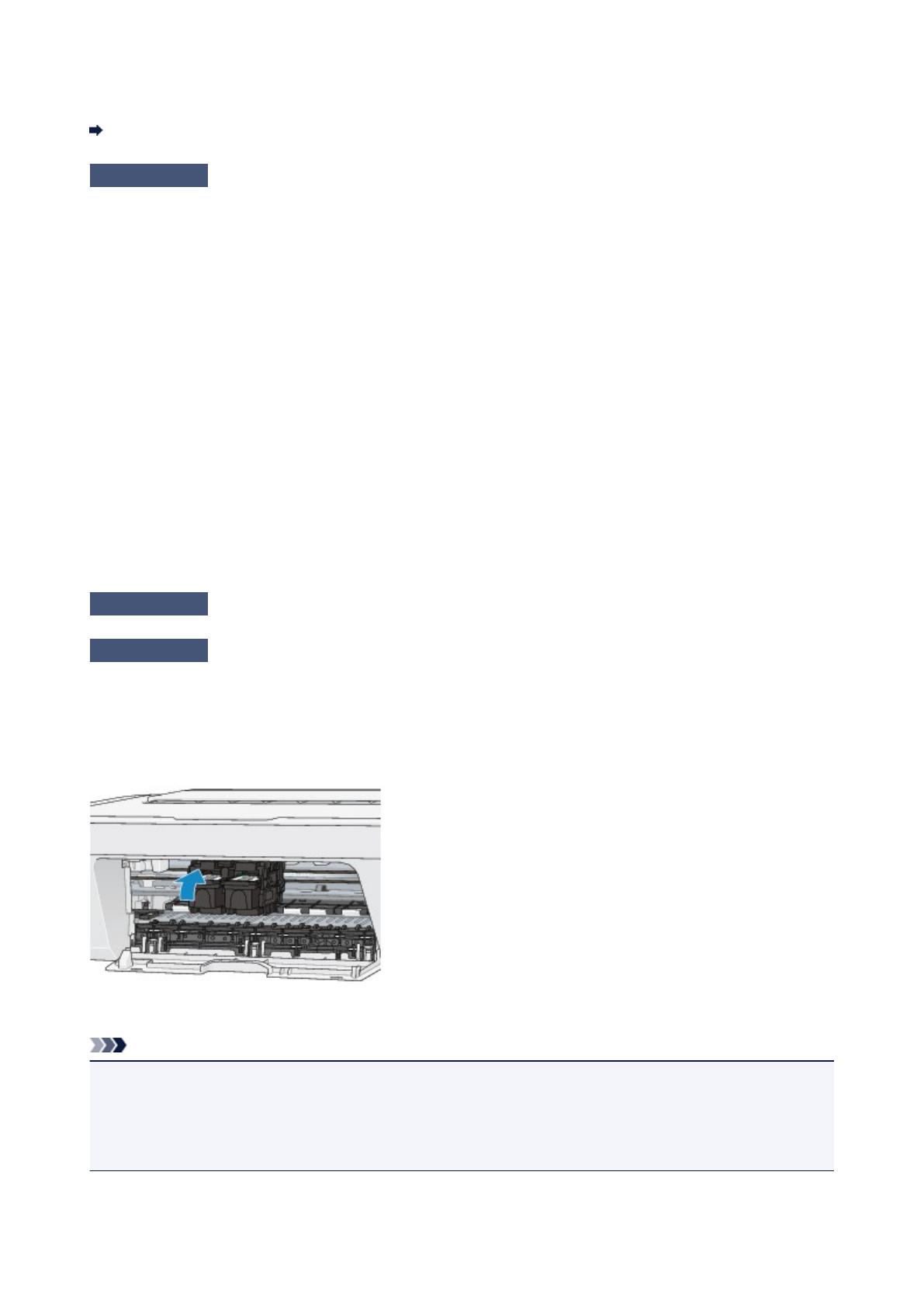
As Cores Não Ficam Nítidas
Assista ao filme
Verificação 1
: O Padrão de Verificação de Ejetor é impresso corretamente?
Imprima o padrão de verificação dos ejetores para determinar se a tinta está sendo ejetada corretamente pelos
ejetores da cabeça de impressão.
Consulte Quando a Impressão se Torna Menos Nítida ou as Cores Estão Incorretas para obter informações
sobre Impressão do Padrão de Verificação de Ejetor, Limpeza da Cabeça de Impressão e Limpeza Profunda da
Cabeça de Impressão.
•
Se o padrão de verificação de ejetor não for impresso corretamente:
Depois de fazer a limpeza da cabeça de impressão, imprima e examine o padrão de verificação dos
ejetores.
•
Se o problema não for resolvido depois de executar a limpeza da cabeça de impressão duas vezes:
Faça a limpeza profunda da cabeça de impressão.
Se a limpeza profunda da cabeça de impressão não resolver o problema, desligue a máquina e faça outra
limpeza profunda da cabeça de impressão após 24 horas.
•
Se o problema não for resolvido após duas limpezas profundas da cabeça de impressão:
A tinta pode ter acabado. Substitua o cartucho FINE.
Verificação 2
: Quando um cartucho FINE ficar sem tinta, substitua-o por um novo.
Verificação 3
: O cartucho FINE está instalado corretamente?
Se o cartucho FINE não for instalado com segurança, a tinta não será ejetada corretamente.
Retraia o extensão da bandeja de saída e a bandeja de saída do papel, abra a tampa, então remova os
cartuchos FINE.
Em seguida, instale os cartuchos FINE novamente. Empurre o cartucho FINE até ouvir o clique de encaixe.
Depois de confirmar que o cartucho FINE está instalado corretamente, feche a tampa.
Nota
• As cores impressas podem não corresponder às cores mostradas na tela devido a diferenças
fundamentais nos métodos usados para produzir as cores. As configurações de controle de cores e
diferenças de ambiente também podem afetar a aparência das cores na tela. Dessa forma, as cores de
resultados de impressão podem ser diferentes das mostradas na tela.
19

As Linhas Retas Ficam Desalinhadas
Verificação 1
: Você confirmou as configurações de papel e qualidade de impressão?
Resultados de Impressão Não Satisfatórios
Verificação 2
: Execute o Alinhamento da Cabeça de Impressão.
Se as linhas impressas estiverem desalinhadas ou o resultado da impressão ficar de alguma forma
insatisfatório, ajuste o posicionamento da cabeça de impressão.
Alinhando a Cabeça de Impressão
Nota
•
Se o Alinhamento da Cabeça de Impressão não resolver o problema, realize o Alinhamento Manual da
Cabeça de Impressão consultando Alinhando a Posição da Cabeça de Impressão do Seu Computador.
Verificação 3
: Aumente a qualidade de impressão e tente imprimir novamente.
Aumentar a qualidade da impressão no driver da impressora poderá melhorar o resultado da impressão.
20
A página está carregando...
A página está carregando...
A página está carregando...
A página está carregando...
A página está carregando...
A página está carregando...
A página está carregando...
A página está carregando...
A página está carregando...
A página está carregando...
A página está carregando...
A página está carregando...
A página está carregando...
A página está carregando...
A página está carregando...
A página está carregando...
A página está carregando...
A página está carregando...
A página está carregando...
A página está carregando...
A página está carregando...
A página está carregando...
A página está carregando...
A página está carregando...
A página está carregando...
A página está carregando...
A página está carregando...
A página está carregando...
A página está carregando...
A página está carregando...
A página está carregando...
A página está carregando...
A página está carregando...
A página está carregando...
A página está carregando...
A página está carregando...
A página está carregando...
A página está carregando...
A página está carregando...
A página está carregando...
A página está carregando...
A página está carregando...
A página está carregando...
A página está carregando...
A página está carregando...
A página está carregando...
A página está carregando...
A página está carregando...
A página está carregando...
A página está carregando...
A página está carregando...
A página está carregando...
A página está carregando...
A página está carregando...
A página está carregando...
A página está carregando...
A página está carregando...
A página está carregando...
A página está carregando...
A página está carregando...
A página está carregando...
A página está carregando...
A página está carregando...
A página está carregando...
A página está carregando...
A página está carregando...
A página está carregando...
A página está carregando...
A página está carregando...
A página está carregando...
A página está carregando...
A página está carregando...
A página está carregando...
A página está carregando...
A página está carregando...
A página está carregando...
A página está carregando...
A página está carregando...
A página está carregando...
A página está carregando...
A página está carregando...
A página está carregando...
A página está carregando...
A página está carregando...
A página está carregando...
A página está carregando...
A página está carregando...
A página está carregando...
A página está carregando...
A página está carregando...
A página está carregando...
A página está carregando...
A página está carregando...
A página está carregando...
A página está carregando...
A página está carregando...
A página está carregando...
A página está carregando...
A página está carregando...
A página está carregando...
A página está carregando...
A página está carregando...
A página está carregando...
A página está carregando...
-
1
-
2
-
3
-
4
-
5
-
6
-
7
-
8
-
9
-
10
-
11
-
12
-
13
-
14
-
15
-
16
-
17
-
18
-
19
-
20
-
21
-
22
-
23
-
24
-
25
-
26
-
27
-
28
-
29
-
30
-
31
-
32
-
33
-
34
-
35
-
36
-
37
-
38
-
39
-
40
-
41
-
42
-
43
-
44
-
45
-
46
-
47
-
48
-
49
-
50
-
51
-
52
-
53
-
54
-
55
-
56
-
57
-
58
-
59
-
60
-
61
-
62
-
63
-
64
-
65
-
66
-
67
-
68
-
69
-
70
-
71
-
72
-
73
-
74
-
75
-
76
-
77
-
78
-
79
-
80
-
81
-
82
-
83
-
84
-
85
-
86
-
87
-
88
-
89
-
90
-
91
-
92
-
93
-
94
-
95
-
96
-
97
-
98
-
99
-
100
-
101
-
102
-
103
-
104
-
105
-
106
-
107
-
108
-
109
-
110
-
111
-
112
-
113
-
114
-
115
-
116
-
117
-
118
-
119
-
120
-
121
-
122
-
123
-
124
- Tipo
- Manual do usuário
- Este manual também é adequado para
Artigos relacionados
-
Canon PIXMA MX395 Manual do usuário
-
Canon PIXMA MG2540 Manual do usuário
-
Canon PIXMA MG3550 Manual do usuário
-
Canon PIXMA MX455 Manual do usuário
-
Canon PIXMA MX524 Manual do usuário
-
Canon PIXMA MG5540 Manual do usuário
-
Canon PIXMA MG6440 Manual do usuário
-
Canon PIXMA MX924 Manual do usuário
-
Canon PIXMA MX725 Manual do usuário
-
Canon PIXMA MG7140 Manual do usuário

